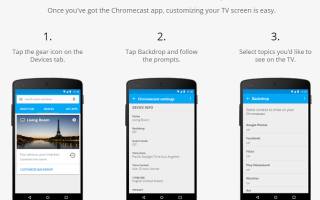Итак, вы сделали прыжок и купили Chromecast. Хорошо, это был умный ход.
Вы, вероятно, теперь счастливо используете его для потоковой передачи видео прямо на телевизор. И вы так впечатлены, что даже думаете о перерезании шнура
в целом. Это был бы еще один умный ход.
Но знаете ли вы, что крошечный Chromecast способен гораздо больше, чем просто потоковое видео? С ним вы можете делать все что угодно, включая зеркалирование компьютера или играть в мобильные игры на Chromecast.
, В этой статье мы покажем вам восемь умных хаков для вашего Chromecast
, Все это, в сочетании, сделает ваш опыт Chromecast еще лучше.
1. Отображение настраиваемых заголовков новостей, используя фон
Google представил функцию Backdrop в конце 2014 года. Если ваш Chromecast и телевизор бездействуют, вы можете использовать Backdrop для отображения контента на экране — так же, как заставку на ноутбуке.
Вы можете выбрать произвольно выбранную панорамную фотографию, слайд-шоу из вашей библиотеки Google Фото, прогноз погоды или заголовки новостей.

Заголовки новостей — лучший выбор. Это простой способ оставаться в курсе последних событий, не проверяя телефон каждые пять минут или не отвлекаясь на 24-часовой канал новостей, играющий в фоновом режиме.
Он рисует ваши настроенные заголовки из приложения Play Newsstand, поэтому убедитесь, что вы установили его, прежде чем активировать Backdrop в Chromecast.
Чтобы включить заголовки новостей Backdrop, откройте приложение Google Home на смартфоне и перейдите к Настройки> Фон> Play Newsstand.
2. Зарегистрируйтесь в программе Chromecast Preview.
Программа предварительного просмотра Chromecast предоставляет вам доступ к последним обновлениям Chromecast, прежде чем они станут общедоступными. В обмен на ваше участие Google просит вас оставить отзыв о новых функциях.
Вы можете зарегистрироваться в программе через приложение Google Home. Найдите карту для устройства, которое вы хотите зарегистрировать, затем перейдите к Настройки> Предварительный просмотр программы> Присоединиться к программе. Если опция недоступна, это потому, что программа не принимает новых участников. Так что вам придется повторить попытку через пару месяцев.
Если вы передумали и хотите снова уйти, отправляйтесь в Настройки> Предварительный просмотр программы> Выйти из программы.
Предупреждение: Google настаивает на том, что вы не будете получать бета-версию программного обеспечения, но имейте в виду, что, если вы зарегистрируетесь, у вас все еще больше шансов столкнуться с ошибками и сбоями.
3. Используйте наушники ночью
Мы все были там. Вы хотите не ложиться спать и смотреть посредственный боевик с Дуэйном «Рок» Джонсона в главной роли, в то время как ваш партнер хочет лечь спать. Вы должны уменьшить громкость до шепота, и это портит вам удовольствие.
Ваш Chromecast может облегчить проблему. Благодаря стороннему приложению LocalCast для Chromecast вы можете подключить наушники к телефону или планшету. Звук будет воспроизводиться через ваше устройство, но видео будет продолжать отображаться на вашем телевизоре.
Настройка приложения проста. Вам просто нужно нажать Направить аудио на телефон в приложениях Сейчас играет экран.
4. Создать список воспроизведения вечеринки
Есть много способов создавать и делиться совместными музыкальными плейлистами
, но не все они подходят для редактирования в реальном времени.
К счастью, вы можете использовать Chromecast вместе с YouTube
создать идеальный плейлист для вечеринок, в который может внести вклад любой из ваших гостей.
Чтобы начать, гостям нужно только перейти к песне, которую они хотят сыграть, в их собственном приложении YouTube. Скажите им, чтобы коснуться В ролях значок в правом верхнем углу, но вместо выбора Играть сейчас, им нужно постучать Добавить в очередь. Они получат сообщение на экране, подтверждающее, что это был успех, и песня будет играть в свое время.
5. Включите телевизор с помощью смартфона.
Кому нужны пульты дистанционного управления? Они всегда теряются, разряжаются батареи или съедаются собакой.
Как вы, вероятно, уже знаете, вы используете свой смартфон или планшет для управления устройством Chromecast. Это здорово, но вам все еще нужен старый пульт от телевизора для одного неизбежного действия: включения телевизора.
Или ты?
Это зависит. Chromecasts использует технологию HDMI-CEC, и большинство современных телевизоров поддерживают ее. Эта технология позволяет любому устройству HDMI включать ваше устройство. Это не всегда включено; вам может потребоваться выполнить поиск в меню вашего телевизора, чтобы найти соответствующие настройки.
Есть хитрость, чтобы заставить его работать: ваш Chromecast должен питаться от сетевой розетки, а не от порта USB на вашем телевизоре. Если все работает правильно, вам нужно только запустить потоковое видео, чтобы включить телевизор.
До свидания, удаленный, было приятно узнать тебя.
6. Гостевой режим
Вы знаете, как это происходит. У вас есть друзья, чтобы посмотреть большую игру, и Дейви нашел на YouTube обязательное видео о собаке, которая делает глупости. Двенадцать из вас толпятся вокруг его 5-дюймового экрана, чтобы посмотреть. Это нелепо.
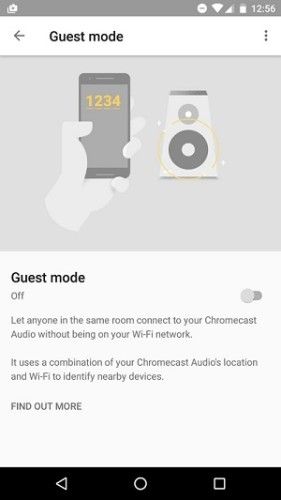
Почему бы не включить гостевой режим на вашем устройстве? Любой может транслировать видеоконтент со своего устройства прямо на экран телевизора, введя PIN-код.
Чтобы включить эту функцию, найдите свое устройство в приложении Google Home и перейдите на Настройки> Гостевой режим.
7. Сделать презентации
Chromecasts — это не все развлечения и игры. У них также есть серьезная сторона, и они могут быть полезным инструментом производительности в вашей трудовой жизни.
Вместо того, чтобы возиться с кабелями HDMI и 20-летними проекторами, в следующий раз, когда у вас будет большая презентация, вы можете удивить свою аудиторию, вынув Chromecast из сумки для ноутбука.

Просто убедитесь, что ваша презентация сохранена в формате Google Slides, а затем нажмите настоящее время Кнопка в верхнем правом углу приложения Slides.
8. Используйте Kodi, чтобы сделать свой собственный домашний кинотеатр
Мы любим Kodi в MakeUseOf. Да, крутая кривая обучения
для начинающих, но если вы потратите несколько дней, чтобы разобраться с программным обеспечением, вы пожнете плоды.
К сожалению, не всегда легко использовать Kodi в сочетании с вашим потоковым устройством. Нет простого способа установить Kodi на устройство iOS
Apple TV или устройство Amazon Fire TV, и запустить его на Roku невозможно из-за архитектуры приложения.
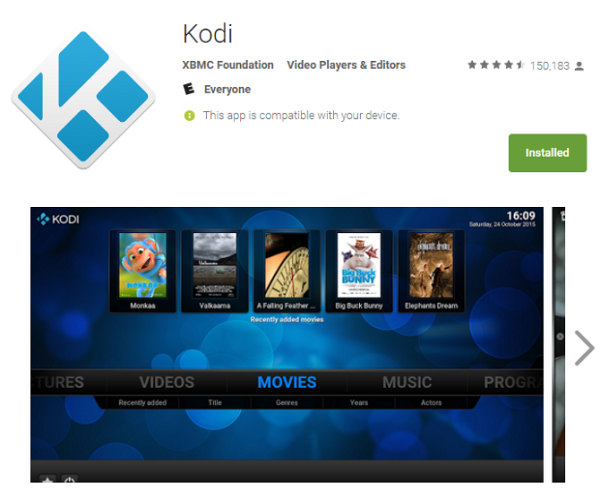
Исключение составляет Android. Kodi имеет официальную полнофункциональную версию приложения в Play Store. Откройте Google Home, чтобы запустить экран вашего устройства, и вы сразу же будете смотреть контент Kodi на своем телевизоре.
Какие хитрости Chromecast вы можете поделиться?
Мы показали вам восемь хаков, разработанных для того, чтобы вдохнуть новую жизнь в ваши устройства Chromecast, но есть множество других приемов, которые могут помочь поднять Chromecast на новый уровень. С какими настройками вы работаете, чтобы Chromecast работал гладко? Как вы максимизируете свой общий опыт Chromecast?
Хотите знать, если Android TV может быть лучшим вариантом, чем Google Chromecast
? Не забудьте проверить наше сравнение, чтобы узнать, что действительно подходит для вас: